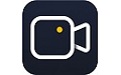 嗨格式录屏大师软件官方版是一款高效专业的国产录屏软件,嗨格式录屏大师软件官方版功能强劲,支持音画同步录制电脑桌面操作、娱乐游戏、在线课程等屏幕活动。支持全屏录制、区域录制、摄像头录制等多种录制视频模式,帮助用户轻松搞定屏幕视频录像。
嗨格式录屏大师软件官方版是一款高效专业的国产录屏软件,嗨格式录屏大师软件官方版功能强劲,支持音画同步录制电脑桌面操作、娱乐游戏、在线课程等屏幕活动。支持全屏录制、区域录制、摄像头录制等多种录制视频模式,帮助用户轻松搞定屏幕视频录像。
软件特色
1、灵活快捷,一键录屏
简洁的录制界面,傻瓜式的操作,灵活的录屏设置,强大的录制功能,带来高效、易用、稳定用户体验。
2、原画视频,高清录制
多级画质,满足所有主流视频画质要求,同时支持高帧率与不同格式录制选择,音画同步不卡顿,随心录制自己想要的内容。
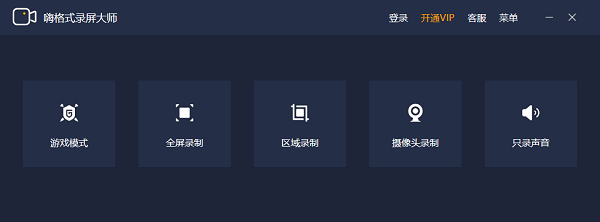
3、支持剪辑,多功能录制
录制支持视频剪辑、增加水印、定时录制、画笔批注与画中画录制等功能,让您轻松录制个性化录像视频,满足不同的录制需求。
4、光标/鼠标运动特效
可自由设置录制鼠标指针,鼠标移动轨迹颜色,鼠标高亮颜色、鼠标点击效果。鼠标指针运动能有效引导观众视线,完美呈现录屏效果。
安装步骤
双击打开下载好的嗨格式录屏大师安装包,安装位置可以选择默认位置亦可选择“自定义安装”在其它安装位置进行安装,然后点击【立即安装】;
安装中,请耐心等待嗨格式录屏大师安装完成;
嗨格式录屏大师安装完成之后,点击【立即体验】即可运行软件开始屏幕录制。
使用方法
第一步:选择录制模式
可以选择“游戏模式、全屏录制、区域录制、摄像头录制、只录声音”五种录制模式。
第二步:进行录制设置
设置录制视频的格式、录制画质不同的清晰度、录制的帧率、摄像头的开启和关闭、系统声音的开启和关闭、麦克风声音的开启和关闭;
第三步:点击【开始录制】按钮
点击“开始录制”按钮, 开始录制电脑屏幕。开始录制后,点击“暂停录制”按钮,暂停当前的屏幕录制。点击“停止录制”按钮,终止屏幕录制过程。
软件截图
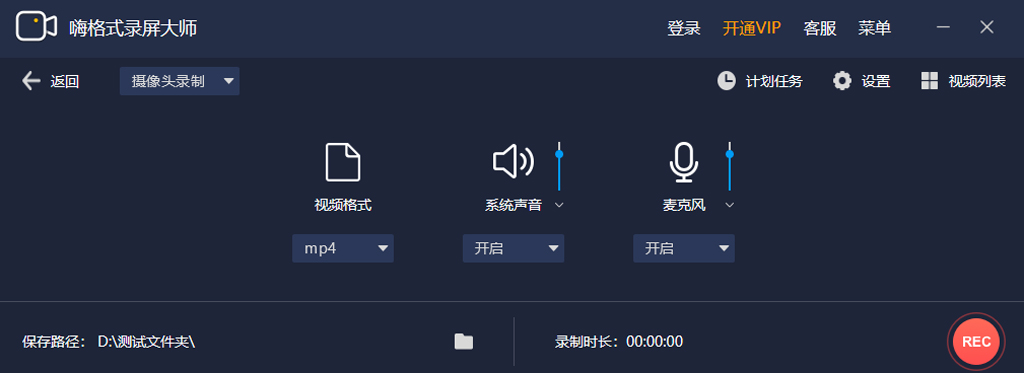
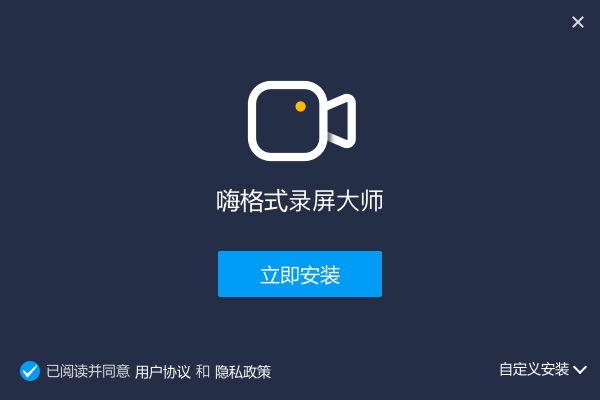
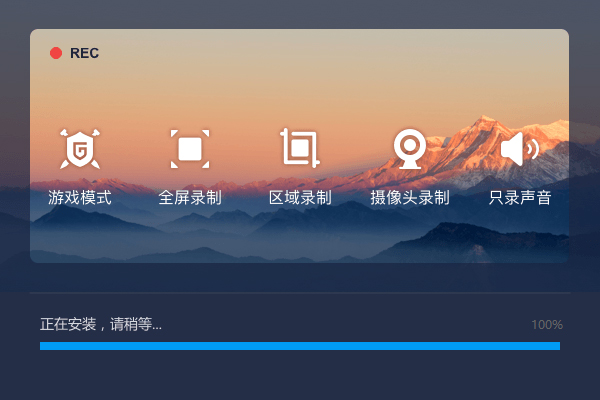
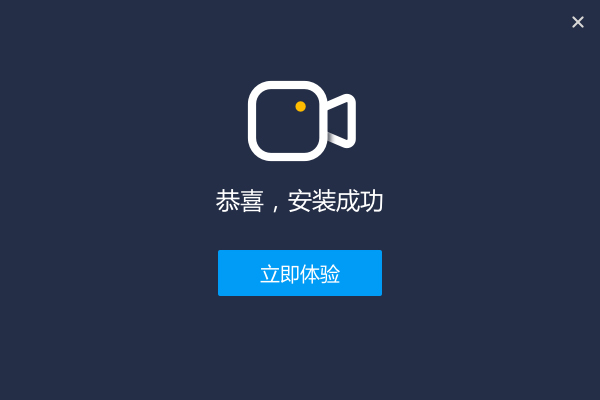
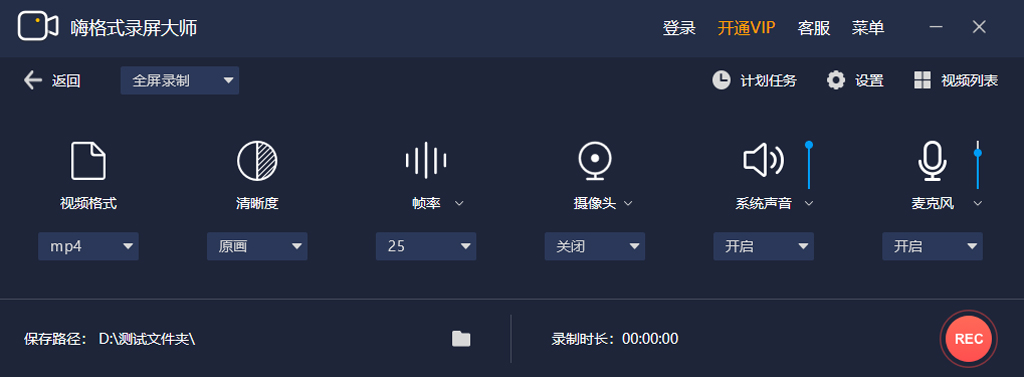
更新说明
1.相关功能优化

